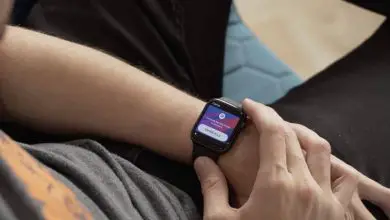Come sincronizzare i segnalibri di Safari su tutti i miei dispositivi con iCloud
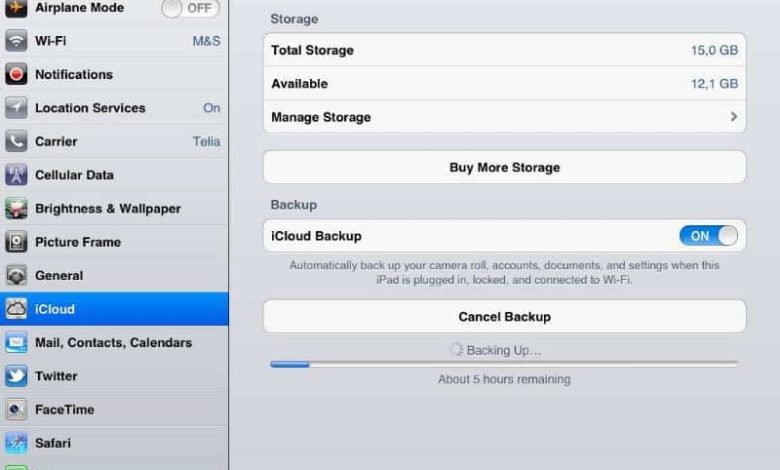
Se hai un elenco di URL preferiti nel browser web Safari e desideri sincronizzarli su tutti i tuoi dispositivi, puoi farlo utilizzando iCloud. Per questo motivo, in questo articolo ti mostriamo come sincronizzare i segnalibri di Safari su tutti i miei dispositivi con iCloud
Preferiti da un browser web
L’elenco selezionato di siti Web che l’utente trova più interessante è chiamato preferiti di un browser Web. In questo caso, vengono salvati nel browser per essere consultati in un secondo momento in modo rapido e preciso.
È importante notare che i preferiti sono chiamati «Segnalibri» in alcuni browser Web come «Safari» o «Mozilla Firefox» ma viene sempre raggiunto lo stesso scopo: memorizzare gli URL che interessano maggiormente l’utente.
Azioni che puoi eseguire con i segnalibri di un browser web
Alcune delle azioni che puoi intraprendere con i tuoi segnalibri sono salvare indirizzi di siti Web, inserire questi siti e organizzare i tuoi segnalibri utilizzando cartelle per includere l’elenco di URL che hai salvato in precedenza.
Come sincronizzare i segnalibri di Safari su tutti i miei dispositivi con iCloud
Se desideri sincronizzare i segnalibri del browser Safari su tutti i dispositivi, devi disporre di una connessione Internet, avere il browser Safari aggiornato e accedere alla piattaforma iCloud. Qui spieghiamo i passaggi che devi seguire per eseguire questa attività.
Accedi ad iCloud dal tuo computer Mac
Innanzitutto, dovresti andare nelle preferenze di sistema e fare clic su «iCloud» dal tuo computer Mac. Dovresti già avere familiarità con il funzionamento di iCloud, ma puoi sempre saperne di più.
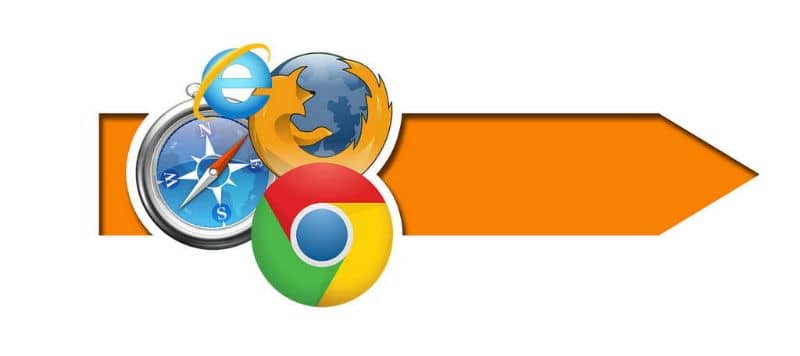
Successivamente, inserisci le credenziali del tuo account iCloud e scegli l’opzione «Safari» per attivare la sincronizzazione sul tuo PC.
Sincronizza i segnalibri di Safari sui tuoi dispositivi
Per poter sincronizzare i segnalibri di Safari sui tuoi dispositivi iPhone, iPhone Touch e/o iPad, clicca su “Impostazioni”, clicca sul tuo nome e clicca su “iCloud”. Assicurati di disporre di una connessione Internet e aggiorna il tuo sistema operativo all’ultima versione.
Puoi anche premere il pulsante «Impostazioni», scegliere «iCloud» e accedere al tuo account dal dispositivo (lo stesso che hai usato sul tuo PC). Infine, attiva l’opzione «Safari». Pertanto, sincronizzerai i segnalibri di Safari su tutti i tuoi dispositivi.
Non riesco a sincronizzare i segnalibri di Safari con i miei dispositivi
Se non sei stato in grado di sincronizzare i segnalibri di Safari con i tuoi dispositivi utilizzando iCloud, controlla se disponi dell’accesso a Internet e controlla che le impostazioni di data e ora sul tuo dispositivo e sul tuo Mac siano corrette.
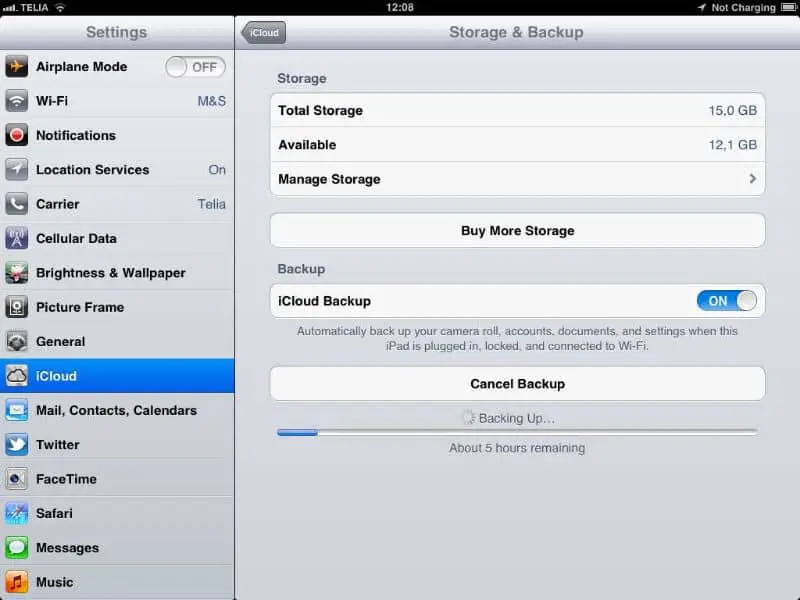
Va notato che tutti i preferiti che elimini dal computer verranno eliminati anche su tutti i tuoi dispositivi. Lo stesso accade se decidi di eliminare gli URL da un dispositivo sincronizzato tramite iCloud.
Come posso recuperare un segnalibro cancellato?
Se hai eliminato un preferito sul tuo computer o su un dispositivo e desideri recuperarlo, puoi eseguire questa operazione purché non siano trascorsi più di 30 giorni. Per recuperare il segnalibro, vai al sito Web ufficiale di iCloud, inserisci i dettagli del tuo account e fai clic su «Impostazioni». Quindi selezionare «Avanzate» e premere «Ripristina preferiti».
Posso sincronizzare i segnalibri di Safari su un dispositivo Android?
Se possibile, sincronizza i segnalibri di Safari su un dispositivo Android utilizzando iCloud. Per ottenere ciò, devi creare e configurare un account iCloud sul tuo Android per eseguire in seguito il processo di sincronizzazione che ti spieghiamo.
Inizia attivando la sincronizzazione dal tuo PC (Mac o Windows) e accedi utilizzando il tuo ID Apple. Quindi, accedi alle impostazioni del tuo dispositivo, seleziona «Safari» e accedi con lo stesso account che hai utilizzato sul tuo PC.
Così potrai verificare che Safari offra tutte le sue funzionalità anche in Windows. Allo stesso modo, puoi installare le estensioni di Safari su Windows per sfruttare tutti gli strumenti e le risorse di questo browser Web e creare un’esperienza di navigazione più personalizzata.